配信で組んでいた白いPCは無事できあがりました~
ケーブルをはめ込んでいくモジュラー式ATX電源を持っていて使いまわそうとしていましたが、専用の電源ケーブルをなくしてしまいました
メーカー専用のものになりがちのようですし、普通に売ってない。。。
泣く泣く新品の電源を購入することになったとさ
13年ぶりのPC自作において、現代の自作で気付いた点を挙げます
裏配線がしやすい
わざわざ裏配線を想定された穴があることで、マザボの各差し込み口へのアクセスが裏から簡単にできる!
昔のPCなんて表に黒いケーブルがわっしゃ~ってなってたわけです
なにせHDDを置く部分がラック状になってPC前面ファンのすぐ手前にあったもんですから、そこへは裏から電源ケーブルを通せず、必然的に見えるところから見えるところへの配線、となってしまうからです
現代のケースでは裏面にSSDを貼り付け、HDDはセパレートされた下部の空間に収納できるようになっているものが主流です
標準的なミドルタワーケースであってもSATA接続のディスクを4つ搭載することが可能です
マザーボードによってはNVMe M.2 SSDをさらに3つとか繋げますので、ストレージに困ることもなさそうですね!
昔はストレージをたくさん搭載するならフルタワーケースとなっていましたが、ストレージもSSDに進化し薄くなったことでスタンダードが大きく変わったのですね~
光ることが前提のパーツが多い
僕は別に光らせたくないので個人的にはデメリットなんですが、例えばまあまあで手頃な簡易CPU水冷を選ぶとなると、大抵のものが光ります
そこそこのCPUを冷やすには空冷じゃちょっと不安なんです。。。空冷は意外に静かで良いんですけどね
白パーツで選択してるとだいたい光ってます
水冷ユニットも光ればファンも光る!
適当なCPUでも多分かなり速い
もうこれは相対的な話になっているんですが、2011年のCore i7-2600Kですら大抵のことはすでにこなせていたのに、現代のCPUにしちゃうとどうなっちゃうんだい。。。いやもうi3ですら速そう
ちなみに今回選んだのはi5-14600KFです
いや適当ではないな、Kついてるしちょっとこだわりました
時代の進化とともにコア数が爆増しちゃったので、位置的にも価格的にもちょっと昔のi7くらいなんですが、i5で済んじゃうんですね
もちろん価格は円安ですごいことになっていますよ
i7-2600Kのときはこれが最高スペックのCPUであるにもかかわらず2万円でしたからね
i5-14600KFなんてミドルのミドルですが4万ちょっとします
まあとにかくはやい
僕はDRAM(物理メモリ)領域を電源投入中にストレージとして用いることで、ディスクの読み書き速度を爆上げするという手法を以前取っていました
Windows XP時代は32bit OSですので、メモリは凡そ4.3GBまでしか認識できないため、8GB積んでも4GB近く余っていたわけです
ここをPCに電源が入っている間だけ使用できるストレージとして使う、RAM Diskという手法です
メモリがDDR3の時代、RAM Diskでシーケンシャルリード3000MB/s行って満足していたのを思い出しましたが、今やM.2 SSDで7000MB/s近くでますね!???!??
あのM.2 SSDこれ、電源切ってデータが揮発しないストレージですし、RAM Diskのたった4GBとかと違って容量が1TBありますよ。。。。
即刻Adobeのアプリ全部とネットゲームクライアントをぶちこんでおきました
以上が気づきですね
本当に時代は進化したんですね
多少行き詰まった点
今回は多少特殊な要件がありました
ひとつひとつ紹介し、同時に備忘録としてしたためておきましょう
起動モード
これね!!!
なんでOS入ったドライブ挿してるのにOSが起動せんのかって!!!
最初めっちゃ悩みました
今の時代のマザボはUEFIモードって起動モードがデフォで設定されてます
UEFIってのはBIOSに取って代わったもので、BIOSと同じくハードウェアとOSとを繋いでくれるやつです
このUEFIってやつは、MBRって形式でフォーマットされたドライブは認識してくれないから、僕の全部MBRで作ったドライブたちは一切認識されなかったというわけですね
UEFIを使うならドライブをGPTって形式にしてあげなければなりませんし、MBR形式のドライブを認識させるにはUEFIを使わず従来のBIOSを使用するモードにしなければなりません
まずはBIOS経由で起動させれば良いです
やり方は起動時Deleteキー連打でマザボの設定画面に入り、Advanced Settings的なところから、起動モードをUEFIかCSMか選択できるので、CSMにします(CSMとはUEFIではなくBIOS経由で起動するモードのこと)
設定を適用して再起動すると多分OSが普通に立ち上がります
さてUEFIモードって起動が早いらしいんですよね
気になるじゃないですか
わざわざ古い起動方法を使わなくともね、古いOSを使うわけじゃあるまいし
MBRをGPTにロスなく変換できる方法がありまして
https://shop.applied-net.co.jp/blog/cate_news/23507/
PowerShell使ってやります
ここに全部載っていますね
これを完了させたら、またマザボの設定に戻ってUEFIモードに戻すだけです
なお、すべてのドライブをGPT形式にしなければ起動は早くならない模様
OSが入ってないディスクってmbr2gptが適用できないんだけどどうすればいいの。。。
既存のCドライブの中身をまるっと別のSSDに移行
Windows10が入っているCドライブをまるごと動作の速いSSDに移動しちゃうわけです
でもクローンコピーって意外と一筋縄ではないわけです
別のSSDつなげてフォーマットして、そこにCドライブの中身コピー&ペーストとかじゃだめです!よさそうだけどだめ!パーティションごと移行できないし!
そこで用いたソフトがこちら
Macrium「Reflect Home」
https://www.macrium.com/products/home
もともとドライブをバックアップするために使うソフトです
PC Watchに解説があるので、これを参考にすれば良いです
https://pc.watch.impress.co.jp/docs/topic/feature/1537163.html#c03
パーティションをディスクの容量いっぱいに拡大することもできます
これできるのってなかなかないよね?
各パーティションを移行するUI操作のところでは、いろんな移行パターン試してみて、とにかくOSが入っているパーティションに対して「埋める」が適用できるようにすれば良いです
謎のパズルゲームをやらされてる
すでに前のマザーボードのドライバが入っているのに、新しいマザーボードのドライバを入れる
まずはマザーボードを新しくしたらハードウェアが全部変わっちゃったわけなので、それを動かすためのソフトウェア「ドライバ」をインストールしなければなりません
DVD・CDプレイヤーをUSBで繋いで、マザボに付属してたDVDを入れて。。。ってやるやつです
前のマザーボードにはあって、新しいマザーボードにはないドライバはエラーを吐いてます
デバイスマネージャーを開いて「!」がついている不明なデバイスは削除しちゃいます
特にこのエラーがなにか影響を及ぼしているわけじゃないけど。。。
ドライブレターのかぶり現象
この記事の写真をPCに入れようとしたときにそれは起こりました
USBは認識しているのに、ドライブが認識しない!
これはもともとSDカードリーダー(USBフラッシュメモリとして認識)のドライブレターがDとしてOSに登録されているところに、新たなディスクをマザボに接続してしまっていたことが原因で、Dがかぶりを起こしていただけでした
「ディスクの管理」より当該のボリュームを右クリックして「ドライブ文字とパスの変更」を選び新たなドライブレターをアサインしてあげなければなりませんでした
SDカードリーダーのドライブレターをGにしてあげて解決です
なお、この操作はショートカットなど、当該ドライブへの何かしらのリンクがあればそれが切れてしまうので注意です
SDカードリーダーなどのリムーバブルなディスクのほうのドライブレターを変更してあげるほうが安定でしょう
Windows10 音の鳴り始め途切れ問題
「頭切れ」って言ったりもしますね
何も音がなってない間は音声を出すデバイスはスリープ状態みたいになってて、音がなり始めて0.1秒後くらいに初めて音が鳴る
そういった現象で、悩んでいる人が多いです
対処法としては「無音」を一生流し続ければ「無音」の信号をスピーカーなりのデバイスに送り続けるので、スリープ状態にはならないです
そこでPlaySilence.exeというソフトがあって、タスクバーに常駐し無音を流し続けてくれます
https://web.archive.org/web/20240223122948/http://tec-jpn.net/comp/PlaySilence.html
(↑たびたびサーバが落ちてるのでWebArchiveから失礼します)
これをスタートアップに登録して起動直後から対策ができるわけです
というのがセオリーなわけですが、僕の場合はだめでした
以前のマザーボードのサウンドドライバであればこれで対策できていましたが、今回はなぜかだめです
そこでぺけで検索して出てきた
「無音の録音デバイスのループバックを流し続ける」
という方法を取ることにし、対策完了しました
「サウンド」の設定を開きます
これはコントロールパネルから行くほうの「サウンド」です
絶対音を録音しないであろう無音が流れ続けるであろうデバイスを有効化します
今の時代ステレオミキサーとか絶対使わんでしょ!!!
もしステレオミキサーじゃだめなら、物理ボタンでマイクミュートした適当なUSBマイクをダミーで繋げるとかすれば良い。。。んですかねえ。。。
こんなふうに設定します
「ステレオミキサーに対し「このデバイスを聴く」つけちゃうとPC音がダブルで鳴っちゃうんじゃ?」って思うかもしれませんが僕の環境ではそんなことないです
そんなことあったらすいません
これで「規定の再生デバイス」に「無音が常時ループバック」で聞こえるを叶えることができました
なんででしょうかね?よく分かっていません
ちなみに「一切使わないので録音レベル0にしとこ」は無音すらも流れない扱いなのでだめでした
大着してはいけない
試しに無音状態で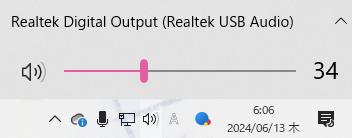 これでもつまんでみるとよいです
これでもつまんでみるとよいです
頭切れは直っているはず。。。
この手法がきっと一番かと思いますね!
PlaySilence.exeでは再生デバイスが変更になっても変更後のデバイスに切り替わってくれませんが、ステレオミキサーのループバックなら常時現在再生中のデバイスで行ってくれます。
超画期的ですね。これひとつで記事書けるくらいの需要があるんじゃないでしょうか?
一旦こんなところでしょうか!
何か質問あればお題箱で送ってくださいね。
以下お題箱の返信となります!
ひさしぶりにぴーすさんのブログを読みました!うれしいです!かわいいイラストも拝めてしあわせです。
そして引っ越しおつかれさまです。住みやすいすてきな新居になりますように…!!
ありがとうございます!おひさしぶりです!
イラスト描ける環境はじきに整備していきます。
まだPCと液タブがつながっていないしスキャナーはどっか置いちゃってます笑
結構大通りのそばに住んで救急車の音がすごいですが、地響きと違って救急車って全然気にならないんですね
寝てても全然気づかないです
上の階の地響きは生理的に、というか生物って雷・地震などの天災に過敏にできていると思うので、恐怖をおぼえ耐えられなかったというわけですね~
ぽんっ
本日はここまで。メッセージどしどし募集中です!
→お題箱でメッセージを送る


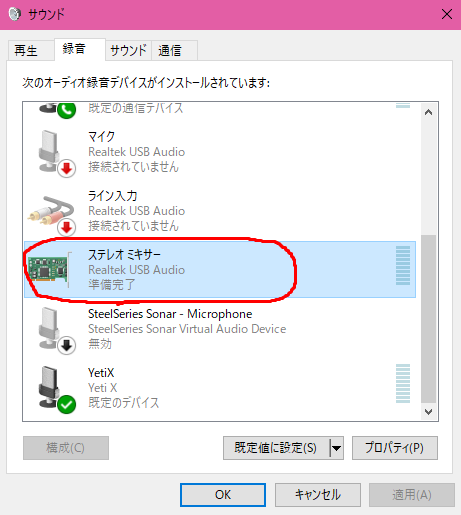
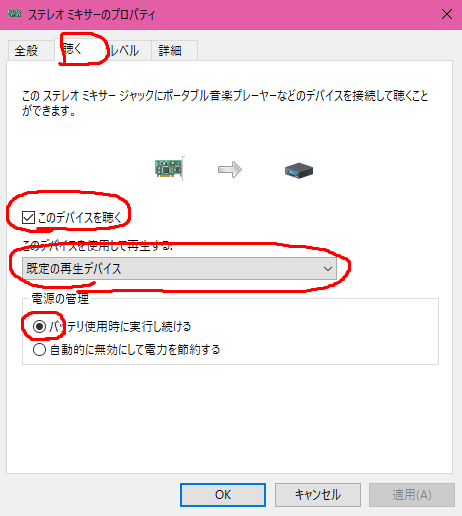






 へ戻る
へ戻る